Wie man Final Fantasy XIV Fatal DirectX Fehler behebt
Verschiedenes / / November 28, 2021
Sind Sie ein großer Fan der Final Fantasy-Reihe, können das Spiel aber aufgrund des nervigen fatalen DirectX-Fehlers FFXIV nicht genießen? Mach dir keine Sorge; In diesem Artikel erklären wir, wie man den Final Fantasy XIV Fatal DirectX-Fehler behebt.
Was ist der FFXIV Fatal DirectX-Fehler?
Final Fantasy XIV ist ein äußerst beliebtes Online-Spiel in der Gaming-Community weltweit aufgrund seiner Anpassungsfunktionen für Charaktere und interaktiven Funktionen, um sich mit anderen Spielern zu unterhalten. Es ist jedoch bekannt, dass Benutzer oft mit fatalen Fehlern konfrontiert sind und deren Ursache nicht feststellen können. Gelegentlich aus dem Nichts auftauchend: „Ein fataler DirectX-Fehler ist aufgetreten. (11000002)“, ist ein Albtraum für jeden Spieler. Kurz bevor die Fehlermeldung angezeigt wird, friert der Bildschirm kurz ein und das Spiel stürzt ab.
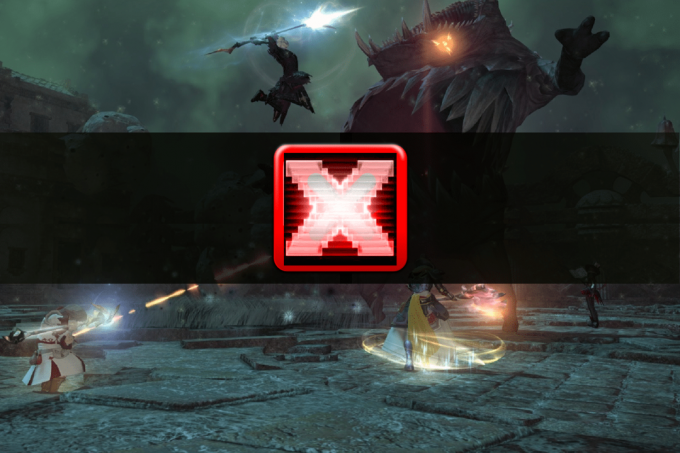
Inhalt
- Fix Final Fantasy XIV Fatal DirectX Fehler
- Warum tritt FFXIV Fatal DirectX Error auf?
- Methode 1: Starten Sie das Spiel in einem randlosen Fenster
- Methode 2: Aktualisieren Sie den Grafiktreiber
- Methode 3: FFXIV mit DirectX 9 ausführen
- Methode 4: Deaktivieren Sie NVIDIA SLI
- Methode 5: Deaktivieren Sie AMD Crossfire
Fix Final Fantasy XIV Fatal DirectX Fehler
Warum tritt FFXIV Fatal DirectX Error auf?
- Verwendung von DirectX 11 im Vollbildmodus
- Veraltete oder beschädigte Treiber
- Konflikt mit der SLI-Technologie
Nachdem wir nun eine Vorstellung von den wahrscheinlichen Ursachen für diesen Fehler haben, lassen Sie uns verschiedene Lösungen zur Behebung erörtern.
Methode 1: Starten Sie das Spiel in einem randlosen Fenster
Um den Final Fantasy XIV Fatal DirectX-Fehler zu beheben, können Sie die Spielkonfigurationsdatei ändern, um das Spiel in einem randlosen Fenster zu starten:
1. Offen Dateimanager indem Sie auf das Symbol in der klicken Taskleiste oder durch Drücken von Windows-Taste + E zusammen.
2. Als nächstes gehen Sie zu Unterlagen.
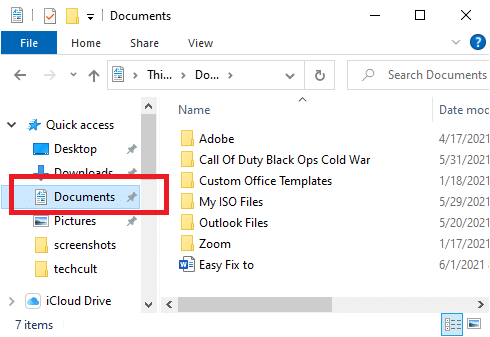
3. Suchen und doppelklicken Sie nun auf das Spielordner.
4. Suchen Sie nach einer Datei mit dem Titel FFXIV.cfg. Um die Datei zu bearbeiten, klicken Sie mit der rechten Maustaste darauf und wählen Sie Öffnen mit >Notizblock.
5. Öffne das Suchbox durch Drücken der Strg + F Tasten zusammen (oder) durch Anklicken Bearbeiten aus dem Menüband und wählen Sie dann die Finden Möglichkeit.
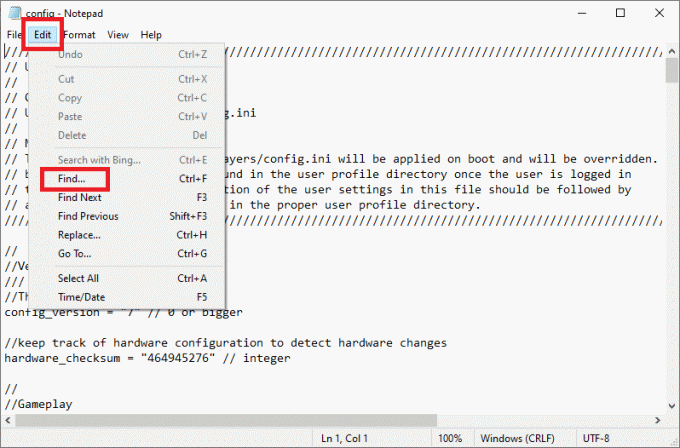
6. Geben Sie im Suchfeld screenmode ein und klicken Sie auf die Schaltfläche Weitersuchen. Ändern Sie jetzt die Wert neben ScreenMode zu 2.
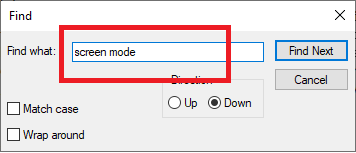
7. Um die Änderungen zu speichern, drücken Sie Strg + S Tasten zusammen und schließen Notepad.
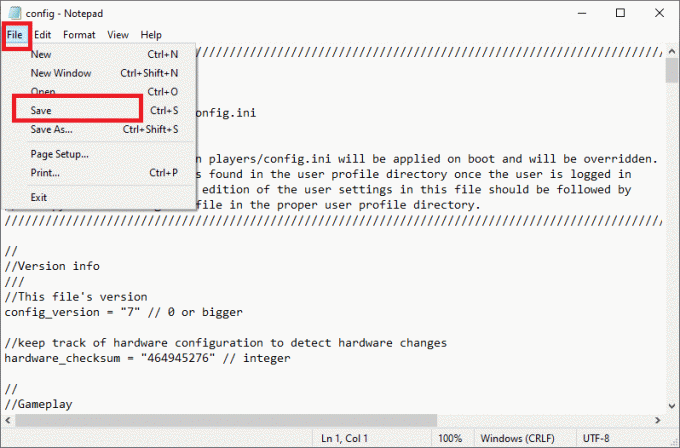
Starten Sie das Spiel neu, um zu sehen, ob das FFXIV Fatal DirectX-Fehlerproblem besteht oder behoben wurde.
Methode 2: Aktualisieren Sie den Grafiktreiber
Wie bei den meisten DirectX-Fehlern wird dieser mit ziemlicher Sicherheit durch einen fehlerhaften oder veralteten Grafiktreiber verursacht. So aktualisieren Sie den Grafiktreiber auf Ihrem Computer:
1. Drücken Sie die Windows + R Schlüssel zusammen, um die. zu öffnen Lauf Kasten. Typ devmgmt.msc und klicke auf OK.

2. In dem Gerätemanager Fenster, erweitern Sie das Display-Adapter Sektion.

3. Klicken Sie anschließend mit der rechten Maustaste auf das Treiber, und wählen Sie die Gerät deinstallieren Möglichkeit.
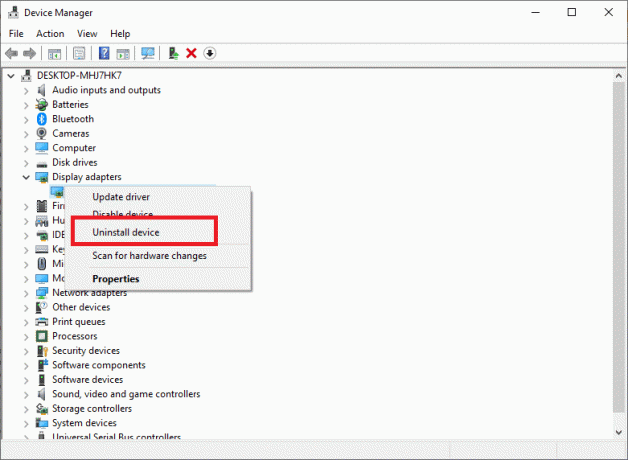
4. Als nächstes gehen Sie zum Website des Herstellers (Nvidia) und wählen Sie Ihr Betriebssystem, die Computerarchitektur und den Grafikkartentyp aus.
5. Installieren der Grafiktreiber von Speichern der Installationsdatei auf Ihren Computer und führen Sie die Anwendung von dort aus.
Notiz: Ihr Computer wird während des Installationsvorgangs möglicherweise mehrmals neu gestartet.
Alle Probleme mit Grafikkartentreibern sollten jetzt behoben sein. Wenn weiterhin der FFXIV Fatal DirectX-Fehler auftritt, versuchen Sie den nächsten Fix.
Lesen Sie auch:Fix DirectX kann unter Windows 10 nicht installiert werden
Methode 3: FFXIV mit DirectX 9 ausführen
Wenn das Spiel mit DirectX 11 (das von Windows als Standard festgelegt ist) nicht ausgeführt werden kann, können Sie versuchen, zu DirectX 9 zu wechseln und das Spiel damit auszuführen. Benutzer haben behauptet, dass das Ändern von Direct X11 zu DirectX 9 den schwerwiegenden Fehler behoben hat.
DirectX 11 deaktivieren
Du kannst DirectX 11 im Spiel deaktivieren, indem du zu. navigierst Einstellungen > Systemkonfiguration > Grafik Tab. Alternativ können Sie dies tun, ohne das Spiel zu betreten.
So aktivieren Sie DirectX 9
1. Doppelklicken Sie auf das Steam-Symbol auf Ihrem Desktop oder suchen Sie mit der Taskleistensuche nach Steam.
2. Navigieren Sie zum Bücherei oben im Steam-Fenster. Scrollen Sie dann nach unten, um zu finden FinaleFantasie XIV aus der Spieleliste.
3. Klicken Sie mit der rechten Maustaste auf das Spiel und wählen Sie Eigenschaften.
4. Klicken Sie auf die STELLE STARTEINSTELLUNGEN EIN und stellen Sie die Direkt 3D 9 (-dx9) als Standard.

5. Um die Änderungen zu bestätigen, klicken Sie auf das Okay Taste.
Wenn Sie die obige Option nicht sehen, klicken Sie mit der rechten Maustaste auf das Spiel und wählen Sie Eigenschaften. Geben Sie in den STARTOPTIONEN „-force -dx9“ (ohne Anführungszeichen) und schließen Sie das Fenster, um die Änderungen zu speichern.
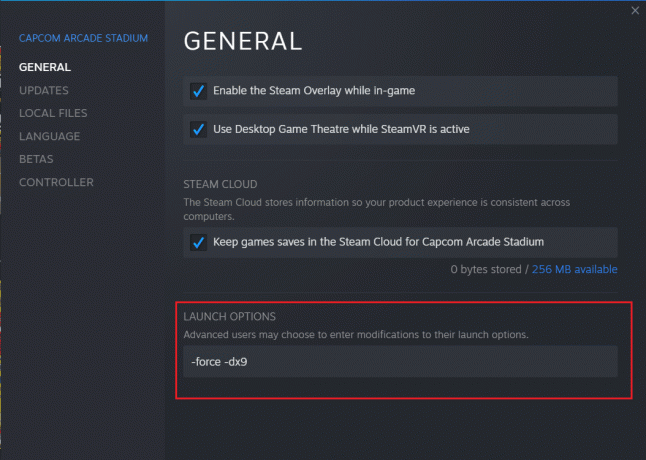
Das Spiel wird jetzt Direct X9 verwenden und somit sollte der FFXIV Fatal DirectX Fehler behoben sein.
Lesen Sie auch:Schwerwiegenden Fehler beheben Keine Sprachdatei gefunden
Methode 4: Deaktivieren Sie NVIDIA SLI
SLI ist eine NVIDIA-Technologie, die es den Benutzern ermöglicht, mehrere Grafikkarten im selben Setup zu verwenden. Wenn Sie jedoch den fatalen DirectX-Fehler FFXIV sehen, sollten Sie erwägen, SLI zu deaktivieren.
1. Klicken Sie mit der rechten Maustaste auf den Desktop und wählen Sie das NVIDIA-Systemsteuerung Möglichkeit.

2. Klicken Sie nach dem Starten der NVIDIA-Systemsteuerung auf das Konfigurieren von SLI, Surround, PhysX unter dem 3D-Einstellungen.
3. Jetzt Häkchen setzen Deaktivieren unter dem SLI-Konfiguration Sektion.

4. Klicken Sie abschließend auf Anwenden um Ihre Änderungen zu speichern.
Methode 5: Deaktivieren Sie AMD Crossfire
1. Klicken Sie mit der rechten Maustaste auf einen leeren Bereich auf dem Desktop und wählen Sie AMD Radeon-Einstellungen.
2. Klicken Sie nun auf das Spiele Registerkarte im AMD-Fenster.
3. Dann klick Globale Einstellungen um zusätzliche Einstellungen anzuzeigen.
4. Schalten Sie die aus AMD Crossfire Option zum Deaktivieren und Beheben des schwerwiegenden Fehlerproblems.
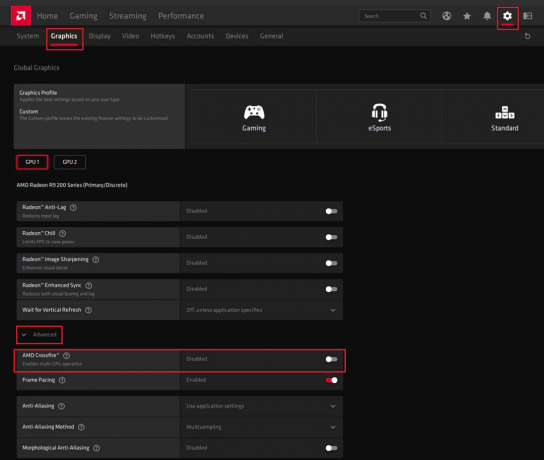
Häufig gestellte Fragen (FAQs)
Q1. Was ist ein schwerwiegender DirectX-Fehler?
Bei „Ein fataler DirectX-Fehler ist aufgetreten (11000002)“ friert der Bildschirm kurz bevor die Fehlermeldung angezeigt wird kurz ein und das Spiel stürzt ab. Die meisten DirectX-Probleme sind auf einen fehlerhaften oder veralteten Grafikkartentreiber zurückzuführen. Wenn der schwerwiegende DirectX-Fehler auftritt, müssen Sie sicherstellen, dass der Treiber für Ihre Grafikkarte auf dem neuesten Stand ist.
Q2. Wie aktualisiere ich DirectX?
1. Drücken Sie die Windows-Taste auf deiner Tastatur und tippe prüfen.
2. Klicken Sie danach auf Auf Updates prüfen aus dem Suchergebnis.
3. Klicken Sie auf die "Auf Updates prüfen“ und befolgen Sie die Anweisungen auf dem Bildschirm, um Windows zu aktualisieren.
4. Dadurch werden alle neuesten Updates installiert, einschließlich DirectX.
Empfohlen:
- So verwenden Sie das DirectX-Diagnosetool in Windows 10
- Laden Sie DirectX unter Windows 10 herunter und installieren Sie es
- Fix U-Verse Modem Gateway Authentifizierungsfehler Fehler
- So deaktivieren oder deinstallieren Sie NVIDIA GeForce Experience
Wir hoffen, dieser Leitfaden war hilfreich und Sie konnten es tun Fix Final Fantasy XIV Fatal DirectXError. Lassen Sie uns wissen, welche Methode für Sie am besten funktioniert hat. Schreiben Sie Ihre Fragen/Anregungen in das Kommentarfeld.



